1 pushgateway采集
1.1 自定义采集键值
如果自定义采集需求时,就可以通过写脚本 + 定时任务定期发送数据到 pushgateway 达到自定义监控
1.部署 pushgateway,以 10.0.0.42 节点为例
1.下载组件
wget https://github.com/prometheus/pushgateway/releases/download/v1.9.0/pushgateway-1.9.0.linux-amd64.tar.gz
2.解压软件包
tar xf pushgateway-1.9.0.linux-amd64.tar.gz -C /zhiyong18/softwares/
3.启动pushgateway组件,默认监听9091端口
cd /zhiyong18/softwares/pushgateway-1.9.0.linux-amd64/
./pushgateway
4.访问pushgateway的WebUI
http://10.0.0.41:9091/#
2.prometheus 增加新任务
[root@prometheus-server31 ~]# vim /zhiyong18/softwares/prometheus-2.53.2.linux-amd64/prometheus.yml
...
- job_name: zhiyong18-zhiyong-pushgateway
# 若不指定则默认值为false。
# 当设置为true时,若采集的指标包含中和内置的标签冲突时(比如job,instance)会覆盖。
# 当设置为false时,则不会覆盖,而是在标签前面加一个"exported_*"字段。
honor_labels: true
static_configs:
- targets:
- 10.0.0.41:9091
3.访问测试:http://10.0.0.31:9090/targets ,可以看到新的 targets

4.发送测试数据到 pushgateway,注意:传递的数据是键值对,KEY一般是字符串类型,而value必须是一个数字类型。
echo "wzy_age 18" | curl --data-binary @- \
http://10.0.0.41:9091/metrics/job/zhiyong18_student/instance/10.0.0.31
5.访问prometheus,查看接收到的数据

1.2 监控TCP状态案例
1.编写脚本,定期发送本机的TCP状态指标到 pushgateway 10.0.0.41
cat /usr/local/bin/tcp_status.sh
#!/bin/bash
# 定义TCP的12种状态
ESTABLISHED_COUNT=0
SYN_SENT_COUNT=0
SYN_RECV_COUNT=0
FIN_WAIT1_COUNT=0
FIN_WAIT2_COUNT=0
TIME_WAIT_COUNT=0
CLOSE_COUNT=0
CLOSE_WAIT_COUNT=0
LAST_ACK_COUNT=0
LISTEN_COUNT=0
CLOSING_COUNT=0
UNKNOWN_COUNT=0
# 定义任务名称
JOB_NAME=tcp_status
# 定义实例名称
INSTANCE_NAME=harbor250
# 定义pushgateway主机
HOST=10.0.0.41
# 定义pushgateway端口
PORT=9091
# TCP的12种状态
ALL_STATUS=(ESTABLISHED SYN_SENT SYN_RECV FIN_WAIT1 FIN_WAIT2 TIME_WAIT CLOSE CLOSE_WAIT LAST_ACK LISTEN CLOSING UNKNOWN)
# 声明一个关联数组,类似于py的dict,go的map
declare -A tcp_status
# 统计TCP的11种状态
for i in ${ALL_STATUS[@]}
do
temp=`netstat -untalp | grep $i | wc -l`
tcp_status[${i}]=$temp
done
# 将统计后的结果发送到pushgateway
for i in ${!tcp_status[@]}
do
data="$i ${tcp_status[$i]}"
# TODO: shell如果想要设计成相同key不同标签的方式存在问题,只会有最后一种状态被发送
# 目前我怀疑是pushgateway组件不支持同一个metrics中key所对应的value不同的情况。
#data="zhiyong18_tcp_all_status{status=\"$i\"} ${tcp_status[$i]}"
#echo $data
echo $data | curl --data-binary @- http://${HOST}:${PORT}/metrics/job/${JOB_NAME}/instance/${INSTANCE_NAME}
# sleep 1
done
运行:`bash /usr/local/bin/tcp_status.sh`
2.访问

prometheus查看并搜索结果:

2 黑/白盒监控
2.1 黑白监控介绍
黑盒监控:黑盒监控是面向现象的,关注的是系统当前的状态,而不是预测未来会发生的问题。比如,当系统出现故障时,黑盒监控会发出警报
**白盒监控:**白盒监控则更深入,依赖于对系统内部信息的检测,如系统日志、HTTP节点等。它不仅能检测到当前的问题,还能预测到即将发生的问题,甚至那些被重试掩盖的问题
Prometheus基于blackbox进行黑盒监控
blackbox_exporter概述
-
blackbox exporter支持基于HTTP, HTTPS, DNS, TCP, ICMP, gRPC协议来对目标节点进行监控
-
比如基于http协议我们可以探测一个网站的返回状态码为200判读服务是否正常
-
比如基于TCP协议我们可以探测一个主机端口是否监听
-
比如基于ICMP协议来ping一个主机的连通性
-
比如基于gRPC协议来调用接口并验证服务是否正常工作
-
比如基于DNS协议可以来检测域名解析
2.2 blackbox监控网站状态案例
01 安装blackbox_exporter
在任意节点都能安装,并不是agent效果
1 下载软件
wget https://github.com/prometheus/blackbox_exporter/releases/download/v0.25.0/blackbox_exporter-0.25.0.linux-amd64.tar.gz
2 解压软件包
tar xvf blackbox_exporter-0.25.0.linux-amd64.tar.gz -C /zhiyong18/softwares/
3 启动服务
cd /zhiyong18/softwares/blackbox_exporter-0.25.0.linux-amd64/
./blackbox_exporter
4 访问blackbox的WebUI
http://10.0.0.32:9115/

02 添加blackbox数据
1.修改Prometheus配置文件,对blackbox创建采集 job
[root@prs31~]# cat /zhiyong18/softwares/prometheus-2.53.2.linux-amd64/prometheus.yml
...
- job_name: 'zhiyong18-blackbox-exporter-http'
# 修改访问路径,若不修改,默认值为"/metrics"
metrics_path: /probe
# 配置URL的相关参数
params:
# 此处表示使用的是blackbox的http模块,从而判断相应的返回状态码是否为200
module: [http_2xx]
# 下面这两个标签是我自定义的,便于大家理解
names: ["zhiyong18"]
name: ["zhiyong"]
# 静态配置,需要手动指定监控目标
static_configs:
# 需要监控的目标
- targets:
# 支持https协议
- https://www.jd.com/
# 支持http协议,以grafna为例
- http://10.0.0.31:3000
# 支持http协议和自定义端口,以prometheus的web为例
- http://10.0.0.31:9090
# 对目标节点进行重新打标签配置
relabel_configs:
# 指定源标签,此处的"__address__"表示内置的标签,存储的是被监控目标的IP地址
- source_labels: [__address__]
# 指定目标标签,其实就是在"Endpoint"中加了一个target字段(用于指定监控目标),
target_label: __param_target
# 指定需要执行的动作,默认值为"replace",常用的动作有: replace, keep, and drop。
# 但官方支持十几种动作: https://prometheus.io/docs/prometheus/2.53/configuration/configuration/#relabel_action
# 将"__address__"传递给target字段。
action: replace
- source_labels: [__param_target]
target_label: instance
#target_label: instance2024
# 上面的2个配置段也可以改写成如下的配置哟~
# - source_labels: [__address__]
# target_label: instance
# action: replace
# - source_labels: [instance]
# target_label: __param_target
# action: replace
- target_label: __address__
# 指定要替换的值,此处我指定为blackbox exporter的主机地址
replacement: 10.0.0.32:9115
无注释版的配置:(以这个为最终测试)
- job_name: 'zhiyong18-blackbox-exporter-http'
metrics_path: '/probe'
params:
module: [http_2xx]
names: ["zhiyong18"]
name: ["zhiyong"]
static_configs:
- targets:
- https://www.jd.com/
- http://10.0.0.31:3000
# 重写标签
relabel_configs:
- source_labels: [__address__]
target_label: __param_target
action: replace
- source_labels: [__param_target]
target_label: instance
# 向目标发起数据探测
- target_label: __address__
replacement: 10.0.0.32:9115
03 访问测试
1.访问prometheus的WebUI:http://10.0.0.31:9090/targets

2.访问blackbox exporter的WebUI:http://10.0.0.32:9115/

3.grafana展示数据,这2个模版ID可以参考
7587
13659

监控到了网站的指标,ssl证书过期时间,流量,状态码…
2.3 基于ICMP监控主机存活
1.修改Prometheus配置文件增加ICMP采集任务
- job_name: 'zhiyong18-blackbox-exporter-icmp'
metrics_path: /probe
params:
# 如果不指定模块,则默认类型为"http_2xx"
module: [icmp]
static_configs:
- targets:
- 10.0.0.41
- 10.0.0.42
- 10.0.0.66
relabel_configs:
- source_labels: [__address__]
target_label: __param_target
- source_labels: [__param_target]
# 如果instance不修改,则instance和"__address__"的值相同
target_label: instance
- target_label: __address__
replacement: 10.0.0.32:9115
2.查看 prometheus 的targets

3.访问 blackbox 的页面

4.dashboard查看
要使用13659模版,基于"zhiyong18-blackbox-exporter-icmp"标签进行过滤。

2.4 监控TCP端口存活
1.修改配置
1 修改Prometheus配置文件
[root@prometheus-server31 ~]# vim /zhiyong18/softwares/prometheus-2.53.2.linux-amd64/prometheus.yml
...
scrape_configs:
...
- job_name: 'zhiyong18-blackox-exporter-tcp'
metrics_path: /probe
params:
module: [tcp_connect]
static_configs:
- targets:
- 10.0.0.41:80
- 10.0.0.42:22
- 10.0.0.31:9090
relabel_configs:
- source_labels: [__address__]
target_label: __param_target
- source_labels: [__param_target]
target_label: instance
- target_label: __address__
replacement: 10.0.0.32:9115
2.访问prometheus

3.使用grafana查看数据
基于"zhiyong18-blackbox-exporter-tcp"标签进行过滤。
3 prometheus扩展
3.1 远端存储VictoriaMetrics
VictoriaMetrics是一个快速、经济高效且可扩展的监控解决方案和时间序列数据库。如果数据全部存储在prometheus一个节点上有单点的风险,有必要使用一个分布式的高可用的外置存储。
官网:https://victoriametrics.com/
官方文档:https://docs.victoriametrics.com/
GitHub地址:https://github.com/VictoriaMetrics/VictoriaMetrics
部署文档:https://docs.victoriametrics.com/quick-start/
集群部署参考 (非官方)
01 安装VictoriaMetrics
prometheus-server 10.0.0.32 进行单点安装为例
1 下载软件
wget https://github.com/VictoriaMetrics/VictoriaMetrics/releases/download/v1.93.16/victoria-metrics-linux-amd64-v1.93.16.tar.gz
2 解压软件包
tar xf victoria-metrics-linux-amd64-v1.93.16.tar.gz -C /usr/local/bin/
3 编写启动脚本
cat > /etc/systemd/system/victoria-metrics.service <<'EOF'
[Unit]
Description=zhiyong18 Linux VictoriaMetrics Server
Documentation=https://docs.victoriametrics.com/
After=network.target
[Service]
ExecStart=/usr/local/bin/victoria-metrics-prod \
-httpListenAddr=0.0.0.0:8428 \
-storageDataPath=/zhiyong18/data/victoria-metrics \
-retentionPeriod=6
[Install]
WantedBy=multi-user.target
EOF
4 重启服务
systemctl daemon-reload
systemctl enable --now victoria-metrics.service
systemctl status victoria-metrics
5 检查端口是否存活
ss -ntl | grep 8428
LISTEN 0 4096 0.0.0.0:8428 0.0.0.0:*
6 查看webUI
http://10.0.0.32:8428/

02 使用VictoriaMetrics
1.修改prometheus-server 31 的配置文件:vim /zhiyong18/softwares/prometheus-2.53.2.linux-amd64/prometheus.yml
...
# 在顶级字段中配置VictoriaMetrics地址,注意不要放到通用字段下
remote_write:
- url: http://10.0.0.32:8428/api/v1/write
2.重新加载prometheus的配置
systemctl stop prometheus-server
/zhiyong18/softwares/prometheus-2.53.2.linux-amd64/prometheus \
--config.file=/zhiyong18/softwares/prometheus-2.53.2.linux-amd64/prometheus.yml
03 配置grafana新数据源
1.由于数据源发生了存储到了 VictoriaMetrics ,所以grafana要添加新的数据源,否则查不到

2.导入仪表盘(1860)的时候要指定新的数据源

3.2 自定义exporter(python案例)
01 使用python自定义exporter
1.在prometheus-server31节点安装 pip3
apt update
apt install -y python3-pip
# 创建一个虚拟用户,但是有家目录
useradd -m -s /bin/bash python
2.切换用户为python做如下操作:
3 修改配置文件(可选)
su - python
vim .bashrc
...
# 取消下面一行的注释,添加颜色显示
force_color_prompt=yes
4 pip配置加速
mkdir ~/.pip; vim ~/.pip/pip.conf
# 注释掉以前的,添加阿里源
# [global]
# index-url=https://pypi.tuna.tsinghua.edu.cn/simple
# [install]
# trusted-host=pypi.douban.com
[global]
index-url=https://mirrors.aliyun.com/pypi/simple
[install]
trusted-host=mirrors.aliyun.com
5 安装实际环境中相关模块库
pip3 install flask prometheus_client
pip3 list
6 创建代码目录
mkdir code
7 编写python代码
cd code
cat > flask_metric.py <<'EOF'
#!/usr/bin/python3
from prometheus_client import start_http_server,Counter, Summary
from flask import Flask, jsonify
from wsgiref.simple_server import make_server
import time
app = Flask(__name__)
# Create a metric to track time spent and requests made
REQUEST_TIME = Summary('request_processing_seconds', 'Time spent processing request')
COUNTER_TIME = Counter("request_count", "Total request count of the host")
@app.route("/apps")
@REQUEST_TIME.time()
def requests_count():
COUNTER_TIME.inc()
return jsonify({"office": "wenzy18@qq.com"},{"auther":"Wen Zhiyong"})
if __name__ == "__main__":
start_http_server(8000)
httpd = make_server( '0.0.0.0', 8001, app )
httpd.serve_forever()
EOF
8 启动python程序
python3 flask_metric.py
# 因为没有客户端访问,所以没有任何输出
3.客户端测试,使用任意一个节点均可
cat > zhiyong18_curl_metrics.sh <<'EOF'
#!/bin/bash
URL=http://10.0.0.31:8001/apps
while true;do
curl_num=$(( $RANDOM%50+1 ))
sleep_num=$(( $RANDOM%5+1 ))
for c_num in `seq $curl_num`;do
curl -s $URL &> /dev/null
done
sleep $sleep_num
done
EOF
# 回到之前的python执行窗口,可以看到以下输出
10.0.0.31 - - [14/Dec/2024 22:33:28] "GET /apps HTTP/1.1" 200 55
10.0.0.31 - - [14/Dec/2024 22:33:28] "GET /apps HTTP/1.1" 200 55
10.0.0.31 - - [14/Dec/2024 22:33:28] "GET /apps HTTP/1.1" 200 55
10.0.0.31 - - [14/Dec/2024 22:33:28] "GET /apps HTTP/1.1" 200 55
10.0.0.31 - - [14/Dec/2024 22:33:28] "GET /apps HTTP/1.1" 200 55
10.0.0.31 - - [14/Dec/2024 22:33:28] "GET /apps HTTP/1.1" 200 55
10.0.0.31 - - [14/Dec/2024 22:33:28] "GET /apps HTTP/1.1" 200 55
10.0.0.31 - - [14/Dec/2024 22:33:28] "GET /apps HTTP/1.1" 200 55
4.python脚本 flask_metric.py 是一个简单的web服务器,所以可以访问,并且能打开

02 采集exporter数据
1.修改prometheus配置 vim /zhiyong18/softwares/prometheus-2.53.2.linux-amd64/prometheus.yml ,添加任务
- job_name: "wzy python 自定义exporter"
static_configs:
- targets:
- 10.0.0.31:8000
2.在 http://10.0.0.31:9090/targets 可以看到这条指标

3.执行搜索,http://10.0.0.31:9090/
request_count_total
4.该指标可以自定义画图 grafana ,和 PQL 查询一样
# apps请求总数
request_count_total
# 每分钟请求数量曲线QPS
increase(request_count_total{job="wzy python 自定义exporter"}[1m])
#每分钟请求量变化率曲线
irate(request_count_total{job="wzy python 自定义exporter"}[1m])
# 每分钟请求处理平均耗时
request_processing_seconds_sum{job="wzy python 自定义exporter"} / request_processing_seconds_count{job=""}
me: "wzy python 自定义exporter"
static_configs:
- targets:
- 10.0.0.31:8000
2.在 http://10.0.0.31:9090/targets 可以看到这条指标
[外链图片转存中…(img-Z4jtR4iO-1742134880458)]
3.执行搜索,http://10.0.0.31:9090/
request_count_total
4.该指标可以自定义画图 grafana ,和 PQL 查询一样
# apps请求总数
request_count_total
# 每分钟请求数量曲线QPS
increase(request_count_total{job="wzy python 自定义exporter"}[1m])
#每分钟请求量变化率曲线
irate(request_count_total{job="wzy python 自定义exporter"}[1m])
# 每分钟请求处理平均耗时
request_processing_seconds_sum{job="wzy python 自定义exporter"} / request_processing_seconds_count{job=""}


















